
Job halten
Halten eines Jobs mit dem PS-Plugin-Treiber
Führen Sie den Druckvorgang entsprechend den eingerichteten Einstellungen durch.
Ausgabe-Modus: Druck/Halten, Halten, Halten (Ohne RIP)
Wenn Halten oder Halten (Ohne RIP) ausgewählt ist, kann der Druckmodus nur auf Normal gesetzt werden. Wenn Druck/Halten ausgewählt ist, stehen für den Druckmodus alle Optionen mit Ausnahme von Spool zur Verfügung.
Klicken Sie auf die Registerkarte Workflow.
Wählen Sie im Pulldown-Menü Ausgabe-Modus den Eintrag Druck/Halten, Halten oder Halten (Ohne RIP).
zusätzliche ErklärungUm Daten gleichzeitig zu drucken, wenn ein Job auf diesem System gehalten wird, wählen Sie Druck/Halten. Wählen Sie dann einen Druckmodus im Pulldown-Menü Druckmodus aus.
zusätzliche ErklärungWenn Halten (Ohne RIP) ausgewählt ist, werden Druckjobs ohne RIP-Verarbeitung auf dem System gespeichert. Bei einem Druckjob, der große Datenmengen umfasst, wird viel Zeit für die RIP-Verarbeitung benötigt. Diese Funktion ist äußerst nützlich, wenn Sie die Daten nur speichern möchten, bevor zu einem späteren Zeitpunkt die RIP-Verarbeitung vorgenommen wird. Für gespeicherte Jobs stehen Anweisungen für die Job-Bearbeitung und den Druck mit AccurioPro Print Manager zur Verfügung. Eine Seitenbearbeitung oder Anpassung der Tonwertkurve ist für gehaltene Jobs jedoch nicht möglich.
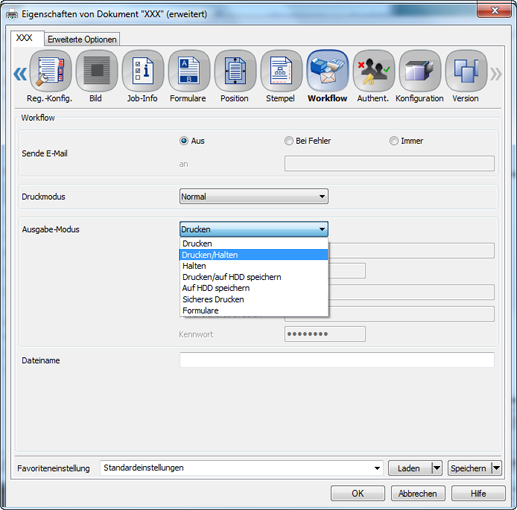
Geben Sie bei Bedarf unter Dateiname einen Dateinamen ein.
Klicken Sie auf OK, um den Druck zu starten.
Job mit dem PPD-Treiber halten
Führen Sie den Druckvorgang entsprechend den eingerichteten Einstellungen durch.
Druckmodus: Job halten, Job halten und drucken
Öffnen Sie den Bildschirm Erweiterte Optionen.
Wählen Sie im Pulldown-Menü Druckmodus den Eintrag Job halten und Job halten und drucken.
zusätzliche ErklärungUm Daten gleichzeitig zu drucken, wenn ein Job auf diesem System gehalten wird, wählen Sie Job halten und drucken.
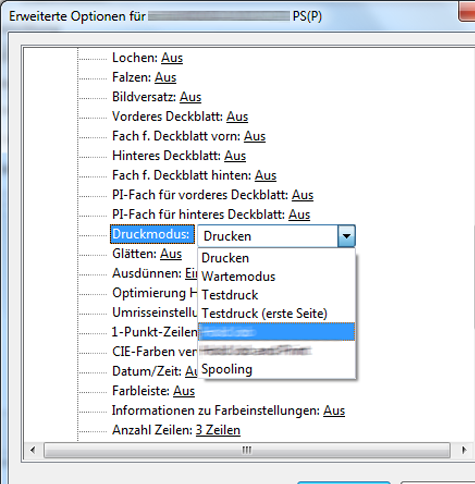
Klicken Sie auf OK, um den Druck zu starten.
Job mit dem PCL-Treiber halten
Führen Sie den Druckvorgang entsprechend den eingerichteten Einstellungen durch.
Ausgabe-Modus: Auf Festplatte speichern, Auf Festplatte speichern/Drucken, Auf Festplatte speichern/Drucken(Test), Auf Festplatte speichern/Drucken(Test/1. Blatt), Auf Festplatte speichern/Drucken(Warten)
Klicken Sie auf die Registerkarte Basis.
Wählen Sie im Pulldown-Menü Ausgabe-Modus den Eintrag Auf Festplatte speichern, Auf Festplatte speichern/Drucken, Auf Festplatte speichern/Drucken(Test), Auf Festplatte speichern/Drucken(Test/1. Blatt) oder Auf Festplatte speichern/Drucken(Warten).
zusätzliche ErklärungUm Daten gleichzeitig zu drucken, wenn ein Job auf diesem System gehalten wird, wählen Sie Auf Festplatte speichern/Drucken.
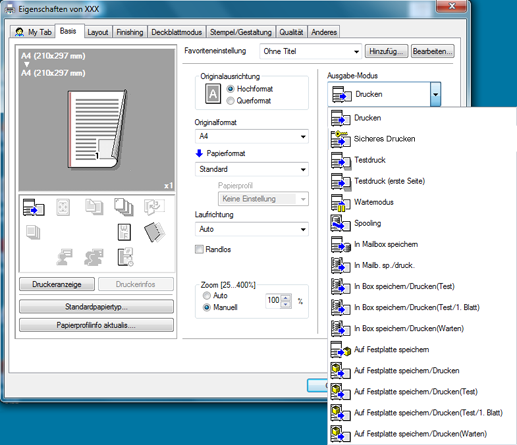
Klicken Sie auf OK, um den Druck zu starten.